修图匠“用ps制作简易按钮【图】”Photoshop图文教程内容:
先看效果图。

新建文档,尺寸300x300像素,建新层,画一正圆,填充绿色。

添加图层样式。
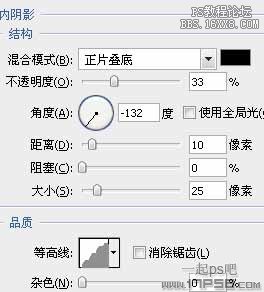
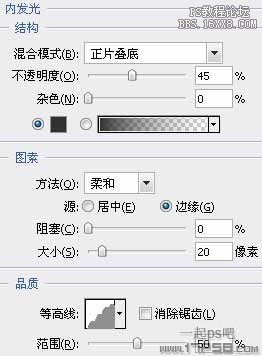

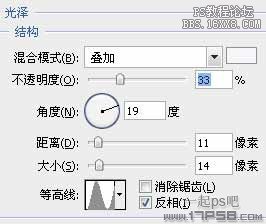

效果如下。

建新层,画一椭圆选区,白到透明径向渐变。

Ctrl+T旋转一定角度,挪到右上角,ctrl+J复制一层并隐藏,画一个大的椭圆选区,删除。

显示图层1副本,选择复制图层1,ctrl+T旋转一定角度,挪到左下角,不透明度50%。

将绿圆图层的填充归零,导入一幅国旗,放于底层。

选择国旗层,调出绿圆选区,反选删除,效果如下。

将国旗换成其它图片,效果如下。

先看效果图。

新建文档,尺寸300x300像素,建新层,画一正圆,填充绿色。

添加图层样式。
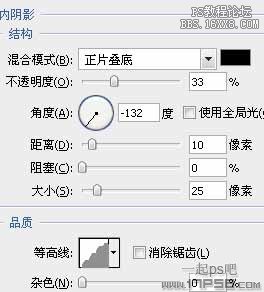
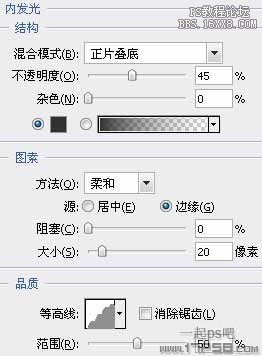

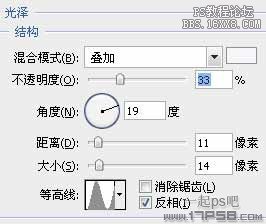

效果如下。

建新层,画一椭圆选区,白到透明径向渐变。

Ctrl+T旋转一定角度,挪到右上角,ctrl+J复制一层并隐藏,画一个大的椭圆选区,删除。

显示图层1副本,选择复制图层1,ctrl+T旋转一定角度,挪到左下角,不透明度50%。

将绿圆图层的填充归零,导入一幅国旗,放于底层。

选择国旗层,调出绿圆选区,反选删除,效果如下。

将国旗换成其它图片,效果如下。

